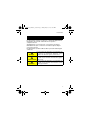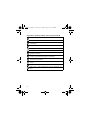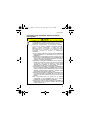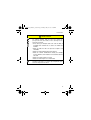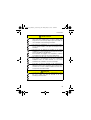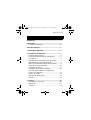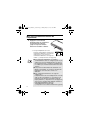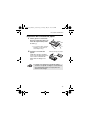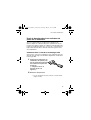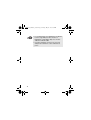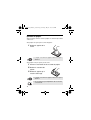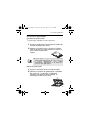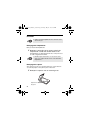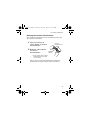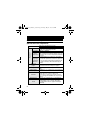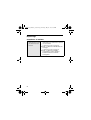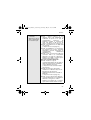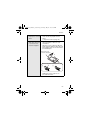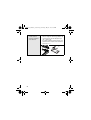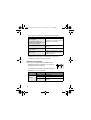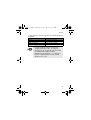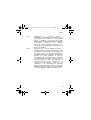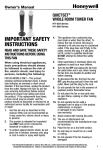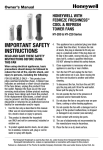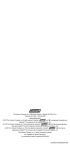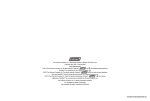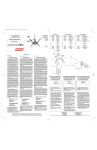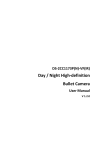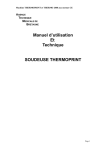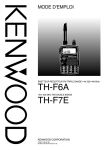Download MW-260 - Brother
Transcript
MW-260_Hardware_fr.book Page 1 Friday, May 25, 2007 4:59 PM MW-260 Avant d’employer cette imprimante, veillez à lire attentivement le présent manuel de l’utilisateur. Nous vous conseillons de conserver ce manuel à portée de main pour pouvoir vous y référer ultérieurement. MW-260_Hardware_fr.book Page i Friday, May 25, 2007 4:59 PM Introduction Introduction Merci d'avoir acheté MPrint MW-260 (ci-dessous dénommée l'imprimante). Cette imprimante thermique monochrome portable est très légère et peut être connectée à un ordinateur de poche (PC de poche tournant avec PDA) ou à un ordinateur classique pour réaliser des impressions rapides. Ce manuel d'utilisateur contient des précautions et des instructions d'utilisation. Avant d'employer cette imprimante, veillez à lire attentivement le présent manuel pour obtenir des informations sur son utilisation correcte. Par ailleurs, nous vous conseillons de conserver ce manuel à portée de main pour pouvoir vous y référer ultérieurement. i MW-260_Hardware_fr.book Page ii Friday, May 25, 2007 4:59 PM Déclaration de conformité CE Fabricant Brother Industries Ltd., 15-1, Naeshiro-cho, Mizuho-ku, Nagoya 467-8561, Japon Usine Mie Brother Seiki Co., Ltd. 1480 Higashino, Saiku, Meiwa-cho, Taki-gun, Mie-ken 515-0321, Japon Déclarent ci-après que : Description du produit Modèle : Imprimante portable : MW-260 est conforme aux provisions de la directive R & TTE (1999/5/EC) et compatible avec les normes suivantes : Normes harmonisées appliquées : Sécurité EN60950-1: 2001 +A11:2004 EMC EN55022: 2006 classe B EN55024: 1998 +A1: 2001 +A2: 2003 EN61000-3-2: 2006 EN61000-3-3: 1995 +A1: 2001 +A2: 2005 Radio EN301 489-1 V1.6.1 EN301 489-17 V1.2.1 EN300 328 V1.7.1 Année de déclaration de conformité CE : 2007 Publié par : Brother Industries, Ltd. Date : 30 mars 2007 Lieu : Nagoya, Japon Junji Shiota Directeur général Service de gestion de la qualité Printing & Solutions Company ii MW-260_Hardware_fr.book Page iii Friday, May 25, 2007 4:59 PM Introduction ATTENTION RISQUE D'EXPLOSION SI LA BATTERIE EST REMPLACEE PAR UN MODELE INADEQUAT. MISE AU REBUT DES BATTERIES USAGEES CONFORMEMENT AUX INSTRUCTIONS. ! Le contenu du présent manuel peut être modifié sans avis préalable. ! Il ne peut être copié ni reproduit, ni en tout ni en partie, sans autorisation. ! Veuillez noter que nous ne pouvons être tenus responsables de dommages découlant de tremblements de terre, d'incendies ou d'autres catastrophes, des actions d'un tiers, de la négligence de l'utilisateur, de son utilisation intentionnelle ou erronée du produit ou d'un emploi de celui-ci dans des conditions spéciales. ! Veuillez noter que nous ne pouvons être tenus responsables de dommages (telles que les pertes, les pertes de bénéfices commerciaux, les pertes de bénéfices, les interruptions d'affaires ou une perte de mode de communication) pouvant découler de l'utilisation de cette imprimante ou de l'incapacité à l'employer. ! Si cette imprimante est défectueuse en raison d'un vice de fabrication, nous la remplaçons durant la période de garantie. ! Nous ne pouvons pas être tenus responsables de dommages qui peuvent découler d'une mauvaise utilisation de cette imprimante, de la connexion d'équipements incompatibles ou de l'emploi d'un logiciel incompatible. iii MW-260_Hardware_fr.book Page iv Friday, May 25, 2007 4:59 PM !Microsoft® et Windows® sont des marques déposées de Microsoft Corporation aux Etats-Unis et dans d'autres pays. !Le logotype et les logos Bluetooth® sont la propriété de Bluetooth® SIG, Inc. et toute utilisation de ces marques par Brother Industries, Ltd. sous licence. !Ce produit intègre la technologie IrFront d'ACCESS CO., LTD. Copyright (C) 1996-2006 ACCESS CO., LTD. !ACCESS et IrFront sont des marques commerciales ou déposées d'ACCESS CO., LTD. au Japon et dans d'autres pays. !Tous les autres logiciels et noms de produits mentionnés sont des marques ou des marques déposées de leurs propriétaires respectifs. iv MW-260_Hardware_fr.book Page v Friday, May 25, 2007 4:59 PM Précautions Précautions Les précautions reprises ci-dessous contiennent d'importantes informations de sécurité et doivent être respectées scrupuleusement. Si l'imprimante ne fonctionne pas correctement, arrêtez-la immédiatement, puis contactez le revendeur auprès duquel vous l'avez achetée. La légende des symboles utilisés dans le présent manuel figure ci-dessous. Danger Le non-respect des instructions accompagnées de ce symbole est extrêmement dangereux et peut entraîner des blessures graves, voire la mort. Avertissement Le non-respect des instructions accompagnées de ce symbole peut entraîner des blessures graves, voire la mort. Attention Le non-respect des instructions accompagnées de ce symbole peut entraîner des blessures ou des dommages matériels. v MW-260_Hardware_fr.book Page vi Friday, May 25, 2007 4:59 PM Légende des symboles utilisés dans le présent manuel Indique un danger Indique un risque d'incendie dans certaines circonstances Indique un risque circonstances de choc électrique dans certaines Indique un risque de brûlures dans certaines circonstances Indique une action qui ne doit pas être exécutée Indique un risque de combustion s'il y a du feu à proximité Indique un risque de blessures si la pièce de l'imprimante signalée est touchée Indique un risque de blessures, par exemple un choc électrique, si la pièce de l'imprimante signalée est démontée Indique un risque de choc électrique si cette action est exécutée avec des mains mouillées Indique un risque de choc électrique si l'imprimante est exposée à l'eau Indique une action qui doit être exécutée Indique que le câble d'alimentation doit être débranché de la prise vi MW-260_Hardware_fr.book Page vii Friday, May 25, 2007 4:59 PM Précautions Concernant cette imprimante (batterie ion-lithium rechargeable) Danger ! N'utilisez pas cette imprimante avec une autre batterie rechargeable que la batterie spécifiée. Dans le cas contraire vous pourriez vous électrocuter ou provoquer un incendie. ! Respectez soigneusement les précautions suivantes concernant la batterie ion-lithium rechargeable (BT-200, appelé « batterie rechargeable ») fournie avec cette imprimante. Dans le cas contraire, vous pourriez rencontrer des problèmes de surchauffe ou de fissuration, vous électrocuter, provoquer un incendie ou endommager l'imprimante. !Pour recharger la batterie, insérez-la dans la MW-260 et utilisez l'adaptateur c.a. spécialement conçu pour cette imprimante. !Cette batterie rechargeable ne doit être ni insérée dans ni utilisée avec un autre périphérique que la MW-260. Ne la reliez pas directement à une prise électrique, à un allumecigarette ou à un bloc d'alimentation. !Ni la batterie rechargeable ni l'imprimante une fois la batterie installée ne doivent être soumise à une pression quelconque ou exposées à une source de chaleur ou à une charge électrique (four standard ou micro-ondes, sèche-linge, matériel haute tension, cuiseur électromagnétique). !Ne laissez pas la batterie rechargeable ou l'imprimante une fois la batterie installée à proximité d'une source de chaleur ou exposée à des températures élevées pouvant atteindre ou dépasser 60° C (flammes, cuisinière, soleil, plage arrière d'une voiture en plein soleil). !Ne laissez pas la batterie rechargeable ou l'imprimante une fois la batterie installée à proximité de l'eau ou de la mer. Veillez à ne pas faire tomber d'eau dessus et évitez de les mouiller. !Ne court-circuitez pas les bornes de la batterie rechargeable ou de l'imprimante une fois la batterie installée avec un objet métallique notamment. !Ne percez pas de trou dans la batterie rechargeable ou l'imprimante une fois la batterie installée avec un objet pointu comme un clou. vii MW-260_Hardware_fr.book Page viii Friday, May 25, 2007 4:59 PM Danger !Protégez la batterie rechargeable ou l'imprimante une fois la batterie installée des chocs (coup de marteau, coup de pied, chute, coup violent, etc.). !Ne démontez pas ou ne modifiez pas la batterie rechargeable ou l'imprimante une fois la batterie installée. !N'utilisez pas de batterie rechargeable endommagée ou déformée. !Evitez toute utilisation en milieu corrosif (air salin ou à proximité d'eau salée, atmosphère acide, alcaline ou corrosive). Avertissement ! N'utilisez pas l'imprimante dans les circonstances où son emploi est interdit, par exemple dans un avion, sans quoi vous pourriez générer des interférences et provoquer un accident. ! Avant d'utiliser l'imprimante dans des environnements spéciaux, par exemple près d'équipements médicaux, assurez-vous de l'innocuité des ondes électromagnétiques. Veuillez noter que nous ne pouvons être tenus responsables des dommages découlant des interférences provoquées par les ondes électromagnétiques. ! N'insérez pas de corps étranger dans l'imprimante ou dans les ports et connecteurs, sans quoi un incendie, un choc électrique ou des dommages pourraient survenir. ! Si des corps étrangers tombent dans l'imprimante, arrêtezla immédiatement, débranchez l'adaptateur c.a. de la prise électrique et contactez le revendeur auprès duquel vous avez acheté l'appareil. Si vous continuez à l'utiliser, vous courez le risque de provoquer un incendie, un choc électrique ou des dommages matériels. viii MW-260_Hardware_fr.book Page ix Friday, May 25, 2007 4:59 PM Précautions Avertissement ! N'utilisez, ne rechargez et ne rangez pas l'imprimante dans les endroits suivants, faute de quoi vous risquez de provoquer une fuite, un incendie, un choc électrique ou des dommages matériels. !Près d'eau, par exemple dans une salle de bain, à proximité d'un chauffe-eau ou dans un endroit très humide !Dans un endroit où elle est exposée à la pluie ou à l'humidité !Dans un endroit extrêmement poussiéreux !Dans un endroit extrêmement chaud, par exemple près de flammes, d'un radiateur ou à la lumière directe du soleil !Dans une voiture fermée au soleil !Dans un endroit sujet à la condensation ! En cas d'orage, débranchez l'adaptateur c.a. de la prise électrique. De même, ne touchez pas l'imprimante pour éviter tout risque d'électrocution. ix MW-260_Hardware_fr.book Page x Friday, May 25, 2007 4:59 PM Avertissement ! Un épanchement de liquide au niveau de l'imprimante ou de la batterie ion-lithium rechargeable peut indiquer que la batterie rechargeable est endommagée. Le cas échéant, écarter l'imprimante ou la batterie rechargeable du feu pour éviter tout risque d'incendie. En outre, ne touchez pas le liquide. En cas de contact, celui-ci pourrait causer des lésions oculaires ou cutanées. Si le liquide entre en contact avec vos yeux, rincez-les immédiatement à l'eau claire et consultez un médecin. En cas de contact avec votre peau ou avec vos vêtements, rincez immédiatement à l'eau claire. Placez l'imprimante dans un sac pour l'isoler. ! N'essayez pas de démonter ou de modifier l'imprimante, sans quoi un incendie, un choc électrique ou des dommages matériels pourraient survenir. Pour l'entretien, les réglages ou les réparations, contactez le revendeur chez qui vous l'avez achetée. (La garantie ne couvre pas la réparation des dommages résultant du démontage de l'imprimante par l'utilisateur ou des modifications que celuici a apportées.) ! Les chutes et les chocs violents par exemple, le fait de marcher dessus peuvent abîmer l'imprimante. Si vous continuez à utiliser une imprimante endommagée, vous courez le risque d'un incendie ou d'un choc électrique. En cas de dommage matériel, arrêtez l'imprimante immédiatement, débranchez l'adaptateur c.a. de la prise électrique, puis contactez le revendeur chez qui vous l'avez achetée. x MW-260_Hardware_fr.book Page xi Friday, May 25, 2007 4:59 PM Précautions Avertissement ! Si l'imprimante fonctionne de manière anormale, par exemple, si elle dégage de la fumée, une odeur inhabituelle ou émet un son étrange, arrêtez de l'utiliser afin de prévenir tout risque d'incendie, de choc électrique ou de dommages matériels. Eteignez immédiatement l'imprimante, débranchez l'adaptateur c.a. de la prise électrique, puis contactez le revendeur chez qui vous l'avez achetée pour la faire réparer. ! Ne chargez pas l'imprimante avec un chargeur autre que celui spécifié. ! Si l'imprimante n'est pas chargée à la fin du délai indiqué, arrêtez de la charger, sans quoi un incendie, un choc électrique ou des dommages matériels peuvent survenir. Attention ! Gardez l'imprimante et ses accessoires (batterie rechargeable, consommables, sacs plastique, étiquettes, etc.) hors de portée des enfants, et plus particulièrement des jeunes enfants, pour éviter tout risque de blessure ou d'accident (ingestion par exemple). ! Cessez d'utiliser l'imprimante si du liquide s'en échappe, si elle se décolore, se déforme ou devient défectueuse d'une quelconque autre manière. ! Ne manipulez pas l'imprimante en la tenant uniquement par le couvercle de la cassette de papier. Si le couvercle vient à se détacher et l'imprimante à tomber, vous risquez de vous blesser. xi MW-260_Hardware_fr.book Page xii Friday, May 25, 2007 4:59 PM Autres ! La batterie ion-lithium rechargeable est légèrement chargée, pour que vous puissiez vérifier le fonctionnement de l'imprimante. Toutefois, vous devez la charger complètement à l'aide de l'adaptateur c.a. avant de pouvoir utiliser l'appareil. ! Si vous envisagez de ne pas utiliser l'imprimante pendant une période prolongée, retirez la batterie ion-lithium rechargeable et stockez-la à l'abri de l'humidité, des températures élevées (une température de stockage maximale de 15 °C est recommandée) ou de l'électricité statique. Afin de préserver l'efficacité et la durée de vie de la batterie ion-lithium rechargeable, rechargez-la au moins une fois tous les six mois. ! Cette imprimante est alimentée par une batterie ion-lithium rechargeable. Si l'imprimante, même complètement chargée, ne peut être utilisée que pendant une brève période, il est possible que la batterie ait atteint la fin de sa durée de vie. Remplacez la Li-ion batterie ion-lithium rechargeable. Lors du remplacement de la batterie, débranchez-la en fixant un morceau de ruban sur les bornes de contact avec l'imprimante. A propos de l'adaptateur c.a. Avertissement ! N'utilisez que l'adaptateur c.a. conçu spécifiquement pour cette imprimante, sans quoi un incendie, un choc électrique ou des dommages matériels pourraient survenir. xii MW-260_Hardware_fr.book Page xiii Friday, May 25, 2007 4:59 PM Précautions Avertissement ! Ne branchez pas l'imprimante dans une prise électrique autre qu'une prise traditionnelle (c.a. 220 V – 240 V), faute de quoi vous courez le risque de provoquer un incendie, un choc électrique ou des dommages matériels. ! Ne touchez pas l'adaptateur c.a. ou la fiche d'alimentation avec les mains mouillées, sans quoi vous risquez un choc électrique. ! N'essayez pas de démonter, de modifier ou de réparer l'adaptateur c.a. Vous risqueriez de provoquer un incendie, un choc électrique ou des blessures. Pour l'entretien, les réglages ou les réparations, contactez le revendeur chez qui vous avez acheté l'imprimante. ! Ne renversez pas de l'eau ou des boissons du café ou du jus de fruit etc. sur l'adaptateur c.a. En outre, n'utilisez pas l'adaptateur dans un endroit humide car cela risque d'entraîner une combustion ou un choc électrique. ! Si la fiche se salit, par exemple si elle s'empoussière, débranchez-la de la prise électrique, puis essuyez-la avec un chiffon sec. Si vous continuez à utiliser une fiche sale, vous pouvez causer un incendie. Attention ! Lorsque vous débranchez la source d'alimentation, ne tirez pas sur le câble, sans quoi un incendie ou un choc électrique pourrait survenir. xiii MW-260_Hardware_fr.book Page xiv Friday, May 25, 2007 4:59 PM Attention ! N'insérez pas de corps étranger dans les terminaux de l'adaptateur c.a. Vous risqueriez des brûlures ou un choc électrique. ! Une utilisation incorrecte de l'adaptateur c.a. peut entraîner un incendie ou un choc électrique. Par conséquent, respectez les précautions suivantes. ! Ne l'endommagez pas. ! Ne placez pas d'objet dessus. ! Ne le modifiez pas. ! Ne le soumettez pas à la chaleur. ! Ne le tordez pas. ! Ne le nouez pas. ! Ne le pliez pas excessivement. ! Veillez à ce qu'il ne soit pas pincé. ! Ne tirez pas dessus. ! Si l'adaptateur c.a. est endommagé, demandez-en un nouveau au revendeur chez qui vous avez acheté l'imprimante. ! Gardez l'adaptateur c.a. hors de portée des enfants, et plus particulièrement des jeunes enfants, pour éviter tout risque de blessure. ! N'utilisez pas l'adaptateur c.a. près d'un four à microondes, sans quoi des dommages matériels pourraient survenir. ! N'utilisez pas l'adaptateur c.a. à proximité de flammes ou d'une source de chaleur. Si le revêtement du câble de l'adaptateur c.a. fond, un incendie ou un choc électrique peut survenir. ! Avant d'effectuer l'entretien de l'imprimante, par exemple, son nettoyage, débranchez l'adaptateur c.a. de la prise électrique pour éviter tout risque de choc électrique. xiv MW-260_Hardware_fr.book Page xv Friday, May 25, 2007 4:59 PM Précautions Attention ! Si vous ne comptez pas utiliser l'imprimante pendant une longue période, veillez à débrancher l'adaptateur c.a. de l'unité et de la prise électrique pour des raisons de sécurité. ! N'enroulez pas le câble de l'adaptateur c.a. autour de l'adaptateur et ne pliez pas le câble, car cela pourrait endommager le câble. xv MW-260_Hardware_fr.book Page xvi Friday, May 25, 2007 4:59 PM Précautions d'utilisation " Utilisez l'imprimante dans un environnement qui répond aux conditions suivantes. ! Température : 0 – 40 °C ! Humidité : 20 – 80 % (Température maximale du thermomètre mouillé : 27 °C) ! N'utilisez et ne rangez pas l'imprimante dans un endroit exposé à des températures extrêmes, à une poussière excessive ou à de fortes vibrations, sans quoi elle pourrait être endommagée ou mal fonctionner. ! N'utilisez pas l'imprimante dans un endroit exposé à des fluctuations extrêmes de températures. Sinon, de la condensation peut se former, ce qui pourrait endommager l'imprimante ou entraîner son dysfonctionnement. ! Si de la condensation se forme, laissez-la sécher naturellement avant d'utiliser l'imprimante. ! Cette imprimante utilise une batterie ion-lithium . Du fait des caractéristiques des batteries ion-lithium, leur utilisation dans des environnements soumis à de basses températures peut réduire considérablement le nombre d'impressions réalisables. " Le boîtier de l'adaptateur c.a. et l'imprimante peuvent devenir chauds pendant le chargement ou l'impression. Ce phénomène n'est pas un signe de mauvais fonctionnement. " Lorsque vous n'utilisez pas l'imprimante, débranchez la fiche d'alimentation de la prise électrique. " Ne bloquez pas la sortie du papier. " Si le connecteur de l'adaptateur c.a. ou le port USB s'encrasse, la connexion ou le chargement peut rencontrer des difficultés. Nettoyez régulièrement le connecteur et le port avec un coton-tige sec. " Lorsque vous nettoyez l'imprimante, utilisez un tissu doux et sec. N'utilisez pas de benzène ni de solvant, sans quoi vous xvi MW-260_Hardware_fr.book Page xvii Friday, May 25, 2007 4:59 PM Précautions " " " " " " " risquez de décolorer ou de déformer l'imprimante. (→ Reportez-vous à la page 20.) Lorsque vous utilisez des accessoires en option, procédez de la manière décrite dans les manuels de l'utilisateur. Utilisez du papier thermique avec cette imprimante. Si du texte imprimé est raturé ou estampillé, le texte peut disparaître ou se décolorer. Par ailleurs, l'encre peut mettre un certain temps à sécher. Ne touchez pas l'imprimante avec les mains mouillées. N'appuyez pas sur le bouton d'alimentation avec un objet pointu comme un stylo pour ne pas risquer de le renfoncer ou d'endommager l'imprimante. Ne transportez pas l'imprimante sans débrancher le câble USB ou le câble d'alimentation. Dans le cas contraire, vous pourriez endommager les connecteurs des câbles. Ne laissez pas le couvercle de la cassette papier ouvert pendant le rangement car cela pourrait provoquer une erreur d'alimentation papier ou une erreur du capteur de papier. A propos de la cassette de papier et de la manipulation du papier ! Gardez la cassette de papier à l'abri d'une chaleur, d'une humidité et d'une poussière extrêmes, ainsi qu'à l'écart de la lumière directe du soleil, sans quoi le papier pourrait se décolorer ou un dysfonctionnement pourrait survenir. ! Veillez à bien fermer le couvercle de la cassette papier avant de la ranger afin de prévenir toute décoloration du papier. ! Ne laissez pas de cassettes de papier au soleil dans une voiture fermée pour éviter toute décoloration. ! Après avoir ouvert l'emballage des cassettes, refermez-le aussi rapidement que possible pour empêcher que le papier se décolore. ! N'utilisez pas du papier qui a été exposé à de la condensation. xvii MW-260_Hardware_fr.book Page xviii Friday, May 25, 2007 4:59 PM ! N'essayez pas d'utiliser du papier transféré d'une cassette à l'autre, afin d'éviter tout mauvais fonctionnement. ! N'essayez pas de réutiliser du papier déjà passé par l'imprimante, afin d'éviter tout mauvais fonctionnement. ! N'ouvrez pas le couvercle de la cassette à papier, n'en ! ! ! ! ! xviii retirez pas et n'y ajoutez pas de papier lorsque l'imprimante travaille, afin d'éviter tout mauvais fonctionnement. N'utilisez pas de papier plié, courbé, coupé, humide ou mouillé, afin d'éviter tout bourrage ou mauvais fonctionnement. Ne touchez pas les cassettes ou le papier avec les mains mouillées afin d'éviter tout mauvais fonctionnement. Ne préparez pas et ne remplacez pas la cassette de papier dans un endroit extrêmement humide afin d'éviter tout mauvais fonctionnement. En fonction des conditions environnementales de l'endroit et de la qualité du matériel sur lequel le papier adhésif est fixé, celui-ci peut se décolorer, se détacher, être difficile à retirer, laisser des traces ou endommager la surface sur laquelle il était fixé. Avant d'utiliser du papier adhésif, testez-le en en apposant un petit morceau sur une zone discrète de la surface prévue. Ne fixez pas de papier adhésif sur des personnes, des animaux ou des plantes. N'en collez pas non plus sur des biens publics ou appartenant à autrui sans autorisation. MW-260_Hardware_fr.book Page 1 Friday, May 25, 2007 4:59 PM Table des matieres Table des matieres Introduction .......................................................... i Précautions .......................................................... v Précautions d'utilisation .......................................... xvi Table des matieres .............................................. 1 1 Description générale ....................................... 2 2 Procédures d'utilisation ................................. 3 Retrait du film protecteur ...........................................3 Insertion/retrait de la batterie rechargeable ...............3 Chargement ...............................................................5 Utilisation de la technologie infrarouge (IrDA) ...........7 Utilisation de la technologie Bluetooth ......................7 Mise sous tension/hors tension de l'imprimante ........8 Guide des fonctions Bluetooth ................................10 Préparation du papier ..............................................11 Installation de la cassette de papier ........................13 Envoi de données depuis un ordinateur de poche ou un ordinateur ...........................................15 Ejection du papier ....................................................18 Utilisation du guide papier .......................................19 Entretien ..................................................................20 3 Annexe ........................................................... 22 Spécifications du produit .........................................22 Dépannage ..............................................................24 Témoins ...................................................................29 1 MW-260_Hardware_fr.book Page 2 Friday, May 25, 2007 4:59 PM 1 Description générale Côté droit Couvercle de la cassette de papier Fenêtre de contrôle du papier Port infrarouge IrDA Sortie du papier Côté gauche Témoin Chargement d'état de chargement Bouton d'alimentation Commutateur d'interface Port USB Connecteur de l'adaptateur c.a. 2 MW-260_Hardware_fr.book Page 3 Friday, May 25, 2007 4:59 PM Procédures d'utilisation 2 Procédures d'utilisation Retrait du film protecteur Lorsque le fabricant livre l'imprimante, un film protecteur est posé sur la fenêtre de contrôle du papier. Retirez-le avant d'utiliser l'imprimante. Insertion/retrait de la batterie rechargeable Insertion de la batterie rechargeable 1 Faites glisser le 2 3 4 Batterie ion-lithium b couvercle de la batterie rechargeable (à l'arrière a de l'imprimante) dans le sens a. c Insérez un doigt en b et retirez le couvercle et la batterie. Alignez la batterie avec le connecteur (c), puis installez la batterie ion-lithium rechargeable. Exécutez l'étape 2, puis l'étape 1 pour fixer le couvercle. Retrait de la batterie rechargeable 1 Faites glisser le couvercle de la batterie 2 rechargeable (à l'arrière de l'imprimante) dans le sens a. Insérez un doigt en b et retirez le couvercle et la batterie. 3 MW-260_Hardware_fr.book Page 4 Friday, May 25, 2007 4:59 PM 3 Exécutez l'étape 2, puis l'étape 1 pour fixer le couvercle. #Lorsque vous manipulez la batterie rechargeable, consultez et respectez mentionnées page vii. 4 les précautions MW-260_Hardware_fr.book Page 5 Friday, May 25, 2007 4:59 PM Procédures d'utilisation Chargement Cette imprimante intègre une batterie ion-lithium. Utilisez l'adaptateur c.a. conçu spécifiquement pour le chargement de la batterie de l'imprimante. Après avoir acheté l'imprimante, veillez à charger complètement la batterie avant de l'utiliser. 1 Branchez le câble de l'adaptateur c.a. dans le connecteur de l'adaptateur c.a. de l'imprimante. 2 Branchez la fiche de l'adaptateur c.a. dans une prise électrique traditionnelle (c.a. 220 V – 240 V). Le chargement de la batterie ion-lithium commence automatiquement. → Le témoin de chargement est orange. → Lorsque le chargement est terminé, le témoin s'éteint. → Si l'indicateur de chargement ne s'allume pas en orange, la batterie peut ne pas être correctement installée. 5 MW-260_Hardware_fr.book Page 6 Friday, May 25, 2007 4:59 PM 3 Une fois le chargement terminé, débranchez l'adaptateur c.a. #MW-260 ne peut pas fonctionner en utilisant uniquement l'adaptateur c.a. si la batterie ion-lithium rechargeable n'est pas installée. • Dans le but de protéger les circuits, l'imprimante est munie d'un dispositif empêchant de charger la batterie si l'unité se trouve dans un endroit exposé à des températures extrêmement élevées ou basses. • N'enroulez pas le câble de l'adaptateur c.a. autour de l'adaptateur et ne pliez pas le câble, car cela pourrait endommager le câble. • Le rechargement complet d'une batterie complètement déchargée prend environ trois heures (avec l'imprimante éteinte). 6 MW-260_Hardware_fr.book Page 7 Friday, May 25, 2007 4:59 PM Procédures d'utilisation Utilisation de la technologie infrarouge (IrDA) 1 Réglez le commutateur d'interface sur « IrDA » (infrarouge). → Lorsque l'imprimante est sous tension, le témoin d'état s'allume en vert. #Lorsque « IrDA » (infrarouge) est sélectionné, vous ne pouvez pas utiliser la technologie Bluetooth. Utilisation de la technologie Bluetooth 1 Réglez le commutateur d'interface sur « Bluetooth ». → Lorsque l'imprimante est sous tension, le témoin d'état s'allume en bleu. #Lorsque « Bluetooth » est sélectionné, vous ne pouvez pas utiliser la technologie infrarouge. 7 MW-260_Hardware_fr.book Page 8 Friday, May 25, 2007 4:59 PM Mise sous tension/hors tension de l'imprimante 1 Appuyez sur le bouton d'alimentation et maintenezle brièvement enfoncé, jusqu'à ce que le témoin d'état vert ou bleu s'allume. → Lorsque l'imprimante est sous tension, le témoin d'état s'allume en bleu (si le commutateur d'interface est réglé sur « Bluetooth ») ou en vert (si le commutateur d'interface est réglé sur « IrDA »). (→Reportez-vous à la page 29.) # Pour éviter que l'imprimante ne s'allume accidentellement, elle est configurée pour ne pas s'allumer si le bouton d'alimentation est enfoncé très légèrement. Par conséquent, si l'imprimante ne s'allume pas, maintenez brièvement le bouton enfoncé. #Pour préserver l'alimentation de la batterie ionlithium rechargeable, les fonctions suivantes de l'imprimante sont exécutées lors de son utilisation. #Si le commutateur d'interface est réglé sur « Bluetooth » : L'imprimante bascule automatiquement en mode veille si elle reste inutilisée ou en l'absence de transmission de données pendant un laps de temps prédéfini. (→ Reportez-vous à la page 29.) Vous pouvez spécifier dans l'utilitaire le délai au bout duquel l'imprimante bascule automatiquement en mode veille. (→ Reportez-vous au manuel relatif aux logiciels.) 8 MW-260_Hardware_fr.book Page 9 Friday, May 25, 2007 4:59 PM Procédures d'utilisation #Si le commutateur d'interface est réglé sur « IrDA » : L'imprimante s'éteint automatiquement si elle reste inutilisée ou en l'absence de transmission de données pendant un laps de temps prédéfini. Vous pouvez spécifier dans l'utilitaire le délai au bout duquel l'imprimante s'éteint automatiquement. (→ Reportez-vous au manuel relatif aux logiciels.) 9 MW-260_Hardware_fr.book Page 10 Friday, May 25, 2007 4:59 PM Guide des fonctions Bluetooth 1) Qu'est-ce que la technologie Bluetooth ? Bluetooth est une technologie de communication sans fil à courte portée qui garantit aux utilisateurs d'ordinateurs et de PDA compatibles une connectivité sans fil. 2) Précautions d'utilisation de la technologie Bluetooth Les connexions sans fil ont de multiples utilisations. Par conséquent, vous devez désactiver la technologie Bluetooth pour éviter tout dysfonctionnement dans les lieux suivants. • Hôpitaux • Avion • Stations essence • Alarmes incendie 3) Optimisation de la transmission La connectivité Bluetooth varie considérablement en fonction de l'environnement d'utilisation. Si vous n'obtenez pas une connexion excellente, essayez à nouveau de vous connecter. Etablir la connexion peut s'avérer difficile à proximité de : • matériel électronique • stations d'émission (radio, téléviseur, etc.) ou de stations de base sans fil • réseaux locaux sans fil (IEEE802.11) 4) Autres fonctionnalités de la technologie Bluetooth • L'activation des fonctionnalités Bluetooth sur le matériel compatible peut prendre quelques secondes une fois le matériel sous tension. Ce délai varie en fonction du matériel. (Ceci ne prend pas plus de 8 secondes sur cette imprimante.) 10 MW-260_Hardware_fr.book Page 11 Friday, May 25, 2007 4:59 PM Procédures d'utilisation Préparation du papier N'utilisez que la cassette de papier conçue exclusivement pour cette imprimante. L'utilisation de tout autre type de papier peut provoquer des pannes. Pour préparer la cassette de papier Préparez la cassette de papier avant de l'installer dans l'imprimante. • Veillez à ne pas laisser tomber de papier au cours de la préparation de la cassette de papier. 1 Repliez fermement le couvercle le long de la marque (1). Avant Arrière 2 Insérez l'onglet du couvercle dans l'encoche (2) à l'arrière de la cassette. 11 MW-260_Hardware_fr.book Page 12 Friday, May 25, 2007 4:59 PM " Manipulation de la cassette de papier ! Cette imprimante détermine le type de papier en fonction de la cassette de papier installée, puis sélectionne automatiquement les réglages appropriés pour celui-ci. Ne changez pas le papier de cassette. ! N'essayez pas de réutiliser du papier déjà passé par l'imprimante. ! La cassette est en carton. Une fois tout le papier utilisé, débarrassez-vous de la cassette conformément à la réglementation locale. ! N'utilisez pas de cassette déchirée ou déformée, afin d'éviter tout dommage. ! Ne préparez pas la cassette de papier dans un endroit extrêmement humide pour éviter toute panne. ! Ne touchez pas les cassettes ou le papier avec les mains mouillées afin d'éviter tout mauvais fonctionnement. ! Ne gardez pas la cassette de papier dans des environnements extrêmement chauds, humides ou poussiéreux ou exposée à la lumière directe du soleil. ! Lorsque vous rangez la cassette de papier, veillez à fermer le couvercle. ! Ne laissez pas de cassettes au soleil dans une voiture fermée. ! Utilisez le papier aussi rapidement que possible pour ne pas le laisser se décolorer. 12 MW-260_Hardware_fr.book Page 13 Friday, May 25, 2007 4:59 PM Procédures d'utilisation Installation de la cassette de papier 1 Faites glisser le couvercle de la cassette de papier (en haut de l'imprimante) dans le sens 1. → Le couvercle de la cassette de papier s'ouvre dans le sens indiqué en 2. 2 Insérez la cassette de papier. Indication du type de papier L'indication du type de papier sur la cassette doit être tournée vers le haut. L'extrémité du papier doit être dirigée vers vous. • Lorsque vous chargez la cassette de papier, assurez-vous qu'elle est alignée correctement et que l'extrémité du papier n'est pas pliée afin d'éviter tout bourrage. 13 MW-260_Hardware_fr.book Page 14 Friday, May 25, 2007 4:59 PM 3 Fermez la cassette de papier dans le sens 3. 4 Faites glisser le couvercle Fenêtre de contrôle du papier de la cassette de papier dans le sens 4. Si la cassette de papier est correctement chargée, l'indication du type de papier est Indication du type de papier visible à travers la fenêtre de contrôle du papier. En outre, le couvercle de la cassette de papier est verrouillé. • Ne retirez pas de papier de la cassette pour le charger directement dans l'imprimante. • Pour changer de type de papier, installez une autre cassette. • Lorsque l'imprimante travaille, n'appliquez aucune pression sur la sortie du papier et ne placez rien sur l'imprimante. Sortie du papier 14 MW-260_Hardware_fr.book Page 15 Friday, May 25, 2007 4:59 PM Procédures d'utilisation Envoi de données depuis un ordinateur de poche ou un ordinateur Si vous souhaitez utiliser cet appareil pour imprimer des données depuis un ordinateur de poche (ordinateur de poche tournant avec PDA) ou depuis un ordinateur, installez d'abord le logiciel sur l'ordinateur de poche ou sur le PC, conformément à la procédure décrite dans le manuel relatif aux logiciels fourni avec l'imprimante. Communication à l'aide de la technologie IrDA Vous pouvez connecter un ordinateur et un ordinateur de poche dotés de la technologie sans fil IrDA à l'imprimante à l'aide de la technologie IrDA. 1 Configurez l'ordinateur ou l'ordinateur de poche pour que la communication IrDA soit valide et l'imprimante reconnue. (→ Reportez-vous au manuel relatif aux logiciels.) 2 Démarrer l'impression. → Lors de la transmission des données, le témoin d'état clignote en bleu. 15 MW-260_Hardware_fr.book Page 16 Friday, May 25, 2007 4:59 PM • La communication avec l'imprimante en utilisant la technologie IrDA peut être effectuée si l'imprimante communique déjà avec un autre ordinateur utilisant l'USB. • Pour plus de détails, reportez-vous au mode d'emploi de l'ordinateur ou de l'ordinateur de poche. 16 MW-260_Hardware_fr.book Page 17 Friday, May 25, 2007 4:59 PM Procédures d'utilisation Communication avec la technologie Bluetooth Cette imprimante peut se connecter sans fil sur les ordinateurs ou PDA compatibles Bluetooth. 1 Etablissez une connexion Bluetooth. Activez la communication Bluetooth à l'aide des paramètres de l'ordinateur ou du PDA, puis connectez-vous à cette imprimante. 2 Démarrer l'impression. → Lors de la transmission des données, le témoin d'état clignote en bleu. # Vous ne pouvez pas communiquer en Bluetooth avec cette imprimante si elle communique déjà avec un autre ordinateur ou PDA en USB ou en Bluetooth. # Pour plus de détails sur les réglages Bluetooth, reportez-vous au manuel du périphérique Bluetooth. Envoi de données par le biais d'une connexion USB A l'aide du câble USB inclus, l'imprimante peut être raccordée à un PC ou à un ordinateur de poche prenant en charge une interface hôte USB. Câble USB fourni 17 MW-260_Hardware_fr.book Page 18 Friday, May 25, 2007 4:59 PM Ejection du papier Si un bourrage survient, retirez le papier en suivant la procédure ci-dessous. Si le papier est éjecté par la sortie du papier : 1 Retirez le papier de la sortie. • Lorsque vous retirez le papier, veillez à ne pas le déchirer. Si le papier n'est pas éjecté par la sortie : 1 Ouvrez le couvercle de la cassette de papier. 2 Retirez la cassette de papier. 3 Retirez le papier qui a causé le bourrage. • Lorsque vous retirez le papier, veillez à ne pas le déchirer. • Ceci n'empêche pas l'imprimante de fonctionner correctement. 18 MW-260_Hardware_fr.book Page 19 Friday, May 25, 2007 4:59 PM Procédures d'utilisation Utilisation du guide papier Installation du guide papier *Le guide papier (PG-200) est vendu séparément. 1 Placez le guide papier de sorte que la fenêtre de 2 contrôle du papier soit visible. Alignez les onglets situés à gauche et à droite avec les fentes, puis appuyez dessus jusqu'à ce qu'ils soient correctement insérés. #Le guide papier n'est pas conçu pour être installé et désinstallé fréquemment. Si vous le montez et le retirez fréquemment, vous risquez d'endommager l'imprimante ou de déformer le couvercle ou le guide papier. Retrait du guide papier 1 Ouvrez le couvercle de la cassette de papier. 2 Libérez les crochets du guide papier à proximité des zones en 1 ci-dessous à l'aide d'un tournevis pour écrou à fente standard, en procédant un côté après l'autre. a 19 MW-260_Hardware_fr.book Page 20 Friday, May 25, 2007 4:59 PM Entretien ! Veillez à mettre l'imprimante hors tension avant de la nettoyer. Nettoyage de l'imprimante Nettoyez l'avant de l'imprimante. 1 Nettoyez la poussière et les autres saletés de l'imprimante à l'aide d'un chiffon doux et sec. Si l'imprimante est particulièrement sale, nettoyez-la avec un chiffon légèrement humide. ! N'utilisez pas de benzène ou de solvant, sans quoi vous risquez de décolorer ou de déformer l'imprimante. Nettoyage du capteur Si le capteur est sale, il ne peut pas détecter correctement la cassette de papier et une panne peut en découler. 1 Nettoyez le capteur avec un coton-tige sec. Capteur de la cassette de papier 20 MW-260_Hardware_fr.book Page 21 Friday, May 25, 2007 4:59 PM Procédures d'utilisation Nettoyage du rouleau d'entraînement Si le rouleau d'entraînement est sale, le papier pourrait ne pas être entraîné correctement. 1 Fixez un morceau de Rouleau d'entraînement ruban adhésif au rouleau d'entraînement. 2 Retirez le ruban adhésif du rouleau d'entraînement. Ruban adhésif → Toute saleté sur le rouleau d'entraînement est retirée avec le ruban. Faites tourner le rouleau d'entraînement et répétez la procédure pour nettoyer toute la surface du rouleau. 21 MW-260_Hardware_fr.book Page 22 Friday, May 25, 2007 4:59 PM 3 Annexe Spécifications du produit Spécifications de l'imprimante Témoins Méthode Impression Résolution Vitesse d'impression Nombre de pages qui peuvent être imprimées Témoin d'état (bleu/vert/rouge) Témoin de chargement (orange) Impression thermique directe avec une tête d'impression thermique linéaire 300 ppp × 300 ppp 20 secondes/feuille (texte standard sur papier thermique avec une couverture de 7 % à une température ambiante de 25 °C) Minimum 50 pages en continu avec une batterie pleine capacité. L'utilisation de la fonction Bluetooth en mode veille peut affecter cette donne. (Base sur 7 % de couverture à température ambiante de 25 °C.) (Papier thermique A6 standard fabriqué par Brother) Méthode Cassette de papier Brother, mécanisme d'alimentation en d'entraînement automatique du papier papier Papier coupé A6 Brother (105 mm × 148 Papier mm) Alimentation Adaptateur c.a. compact pour le chargement électrique de la batterie ion-lithium Compatible avec le protocole USB 2.0 (pleine vitesse) et avec le protocole Bluetooth 1.1, profil port série de classe 2 Interface pris en charge, Compatible avec le protocole IrDA 1.3 Dimensions 130 mm (L) × 210 mm (P) × 18.5 mm (H) 520 g (avec la batterie ion-lithium rechargeable et une cassette de papier Poids contenant 50 feuilles de papier thermique standard) 22 MW-260_Hardware_fr.book Page 23 Friday, May 25, 2007 4:59 PM Annexe Formats de papier (zone d'impression) Type normal Type de copie Format A6 : 105 mm × 148 mm (97.5 mm × 140.6 mm) Format A6 : 105 mm × 148 mm (93 mm × 137 mm) 23 MW-260_Hardware_fr.book Page 24 Friday, May 25, 2007 4:59 PM Dépannage Symptômes et remèdes Symptôme : Remède : Appuyez sur le bouton L'imprimante ne peut d'alimentation et maintenez-le enfoncé pas être mise sous un court instant. tension. (→ Reportez-vous à la page 8.) Remède : La batterie ion-lithium doit être rechargée. (→ Reportez-vous à la page 5.) Remède : La batterie ion-lithium rechargeable n'est pas installée. Installez la batterie ion-lithium rechargeable. 24 MW-260_Hardware_fr.book Page 25 Friday, May 25, 2007 4:59 PM Annexe Symptôme : Bien qu'une Avec une connexion IrDA : Remède : Vérifiez l'absence de tout commande obstacle entre cette imprimante et d'impression ait été l'ordinateur de poche ou le port de émise, l'imprimante communication infrarouge du ne fonctionne pas. téléphone portable et assurez-vous qu'ils sont placés à 20 cm l'un de l'autre. (→Reportez-vous à la page 15.) Remède : Désactivez-la si un câble USB est connecté. (→Reportez-vous à la page 15.) Remède : Si l'adaptateur c.a. est branché, les parasites de la prise électrique domestique peuvent interrompre la communication. Débranchez l'adaptateur c.a.. Remède : Vous ne pouvez pas utiliser la connexion IrDA si le commutateur d'interface est réglé sur « Bluetooth ». Réglez-le sur « IrDA » et vérifiez que le témoin d'état s'allume en vert. Avec une connexion Bluetooth : Remède : Veillez à ce que la communication Bluetooth soit valide à l'aide des paramètres de l'ordinateur ou de l'ordinateur de poche. (→ Reportez-vous au manuel relatif aux logiciels.) Remède : Assurez-vous qu'un autre ordinateur ou ordinateur de poche ne transmet pas de données à l'imprimante par le biais de l'USB ou Bluetooth. (→ Reportez-vous à la page 17.) Remède : Vous ne pouvez pas utiliser la connexion Bluetooth si le commutateur d'interface est réglé sur « IrDA ». Réglez-le sur « Bluetooth » et vérifiez que le témoin d'état s'allume en bleu. 25 MW-260_Hardware_fr.book Page 26 Friday, May 25, 2007 4:59 PM Symptôme : Bien qu'une Avec une connexion USB : commande Remède : Vérifiez que l'imprimante est d'impression ait été bien connectée à l'ordinateur à l'aide émise, l'imprimante du câble USB. ne fonctionne pas. (→ Reportez-vous à la page 17.) Remède : Assurez-vous qu'un autre ordinateur ou ordinateur de poche ne transmet pas de données à l'imprimante par le biais de Bluetooth. (→ Reportez-vous à la page 17.) Symptôme : Il y a un bourrage. Remède : Retirez le papier. (→ Reportez-vous à la page 18.) Symptôme : Même Remède : Du papier déchiré est lorsque le papier a probablement resté coincé dans été retiré, l'erreur ne l'imprimante. Contactez le revendeur peut pas être chez qui vous l'avez achetée. annulée. Symptôme : Un témoin est allumé ou clignote. Remède : Reportez-vous à l'explication sous « Témoins » à la page 29. Symptôme : Le papier n'est pas entraîné. Remède : Assurez-vous que le couvercle de la cassette de papier est bien plié le long de la marque (1). (→ Reportez-vous à la page 11.) Remède : Assurez-vous que le couvercle de la cassette de papier est bien fermé. (→ Reportez-vous à la page 14.) Remède : Il se peut que le papier soit sale. Retirez la première page de l'arrière de la cassette de papier, puis réinstallez-la. (→ Reportez-vous aux pages 11 et 13.) Remède : Nettoyez le rouleau d'entraînement. (→ Reportez-vous à la page 21.) 26 MW-260_Hardware_fr.book Page 27 Friday, May 25, 2007 4:59 PM Annexe Symptôme : Remède : Assurez-vous que le couvercle L'impression est trop de la cassette de papier est bien claire. fermé. (→ Reportez-vous à la page 14.) Symptôme : Il est Remède : Les pièces marquées d'un « A » impossible de fermer dans l'illustration ci-dessous sont le couvercle de la verrouillées. Reportez-vous au schéma et utilisez la cassette de papier. pointe d'un stylo-bille pour faire glisser la pièce indiquée dans le sens de la flèche pour la débloquer. Couvercle de la cassette de papier A Appuyez avec la pointe d'un stylo-bille pour la faire glisser. 1 2 Débloquez la pièce opposée en procédant de même 27 MW-260_Hardware_fr.book Page 28 Friday, May 25, 2007 4:59 PM Symptôme : Le couvercle de la cassette de papier s'est détaché. Remède : Insérez correctement les ergots dans les supports de montage blancs du couvercle de la cassette de papier (en « B » ci-dessous). Il est plus facile d'enclencher l'ergot si les deux éléments sont placés de manière à former un « V ». B 28 MW-260_Hardware_fr.book Page 29 Friday, May 25, 2007 4:59 PM Annexe Témoins " Témoin d'état Une lumière bleue ou verte indique que l'imprimante fonctionne correctement tandis qu'une lumière rouge indique qu'une erreur s'est produite. Couleur du Etat du témoin témoin Bleu Vert Rouge Etat de l'imprimante Réception de données en Toujours allumé attente par le biais de Bluetooth ou l'USB Communication (réception de Clignotant données à imprimer) Mode veille (mode économie Clignotement d'énergie, seulement possible lors avec de longs de la réception de données avec intervalles Bluetooth) En attente de réception de Toujours allumé données USB ou IrDA Communication (réception de Clignotant données à imprimer) Clignotant Une erreur est survenue. Une erreur système est Toujours allumé survenue. Lorsque le témoin d'état est bleu, il est possible de recevoir les données avec les interfaces Bluetooth et USB. Toutefois, une fois une connexion établie à l'aide d'une des interfaces, les données ne peuvent pas être reçues avec l'autre interface jusqu'à la fin de l'impression. 29 MW-260_Hardware_fr.book Page 30 Friday, May 25, 2007 4:59 PM Si une erreur est survenue, vérifiez les points suivants. Description de l'erreur Remède Aucune cassette de papier n'est installée. Installez une cassette contenant La cassette de papier est du papier correctement. installée dans le mauvais sens. Il n'y a plus de papier. Retirez le papier responsable du Un bourrage a eu lieu. bourrage. Une erreur de transmission Vérifiez l'état de transmission. est survenue. L'intérieur de l'imprimante connaît Un problème de surchauffe un début de surchauffe. Attendez est survenu. qu'elle refroidisse. Une erreur système est survenue : L'imprimante est peut-être endommagée. Contactez le revendeur chez qui vous l'avez achetée. " Témoin de chargement Vous pouvez vérifier l'état de l'alimentation à l'aide du témoin de chargement. Le témoin de chargement a deux fonctions. 1 Vérification de l'état de chargement (quand l'adaptateur c.a. est connecté) Couleur du Etat du témoin Etat de l'imprimante témoin Orange 30 Toujours allumé Chargement Eteint Chargement terminé Clignotant Dysfonctionnement de la batterie MW-260_Hardware_fr.book Page 31 Friday, May 25, 2007 4:59 PM Annexe 2 Vérification du niveau de la batterie (en utilisant la batterie ion-lithium) Etat du témoin Niveau de la batterie Eteint Clignote une fois Clignote deux fois Continue à clignoter 3 fois Plus de 30% chargée Moins de 30% chargée Moins de 20% chargée Presque épuisée • Lorsque la batterie tombe à un niveau de chargement inférieur à 30%, rechargez-la. • Si l'indicateur de chargement clignote pendant que l'imprimante travaille, branchez immédiatement l'adaptateur c.a. et chargez la batterie. L'imprimante peut cesser le travail d'impression en cours. 31 MW-260_Hardware_fr.book Page 32 Friday, May 25, 2007 4:59 PM Glossaire Une brève description des termes utilisés dans ce manuel est fournie ci-dessous. N'oubliez pas de contrôler les termes qui ne vous sont pas familiers. Bluetooth IrDA Technologie de communication sans fil à courte portée utilisant une fréquence radio. Conforme aux conventions appelées « profils », la technologie Bluetooth permet aux périphériques intégrant le même profil de communiquer entre eux. Cette imprimante intègre en profil un port série. Protocole de communication sans fil utilisant une transmission infrarouge. Avec la technologie infrarouge, les communications sont sans fil mais requièrent un axe de visée jusqu'au port infrarouge. Les diverses versions (1.0, 1.1, 1.2, 1.3 et 1.4) étant ajustées en fonction de la distance et de la vitesse de transmission, elles sont difficilement compatibles entre elles. Cette imprimante intègre la technologie IrDA 1.3 mais elle peut communiquer avec des périphériques compatibles IrDA 1.2 et 1.3. Distance de Distance de 30 cm (faible puissance, 20 cm) 1m 32 SIR(115 Kbits/s) IrDA 1.2 IrDA 1.0 MIR (1Mbits/s) FIR (4 Mbits/s) IrDA 1.3 IrDA 1.1 VFIR (16 Mbits/s) - IrDA 1.4 MW-260_Hardware_fr.book Page 33 Friday, May 25, 2007 4:59 PM Annexe PC PDA Abréviation de « personal computer ». Périphérique informatique électronique créé pour être utilisé par des individus et communément appelé « ordinateur ». En fonction du système d'exploitation installé, des périphériques similaires sont appelés « ordinateur » ou « ordinateur personnel ». Dans le manuel, l'abréviation « PC » fait référence aux périphériques fonctionnant sous Microsoft® Windows®. Abréviation de « personal digital assistants ». Périphérique électronique informatique de la taille de la paume. Prévu à l'origine pour remplacer les bloc-notes papier, les premiers périphériques n'intégraient pas de fonctionnalités de téléphonie portable. Les PDA intégrant ce type de fonctionnalités ne sont apparus que récemment. Ces périphériques n'étant pas équipés pour traiter plusieurs fonctions comme un ordinateur, ils n'intègrent pas de fonctions d'impression. Le Logiciel du mobile Brother, fourni avec cette imprimante, a été développé pour permettre l'impression de nombreuses données à partir des PDA fonctionnant sous Microsoft Pocket PC 2003, Pocket PC 2003 SE ou Windows Mobile(TM) 5.0. 33 MW-260_Hardware_fr.book Page 34 Friday, May 25, 2007 4:59 PM USB 34 Abréviation de « Universal Serial Bus », un protocole de connexion des ordinateurs et des périphériques. Ce protocole permet à un hôte USB (généralement un ordinateur intégrant une connexion USB) et à un client USB de communiquer entre eux. Un PDA, qui fonctionne comme un client USB ne peut pas imprimer car il ne peut pas envoyer des données à cette imprimante. De plus, le protocole USB 2.0, qui prend en charge les communication à haut débit est rétro-compatible avec le protocole USB 1.1. En fonction de la vitesse de communication, USB 2.0 prend en charge du 12 Mbits/s ou du 480 Mbits/s. Cette imprimante peut communique en USB 2.0 et prend en charge les communications 12 Mbits/s des périphériques USB 1.1 ou 2.0. MW-260_Hardware_fr.book Page 36 Friday, May 25, 2007 4:59 PM